(完整版)无线路由器设置图解教程
迅捷(FAST)无线路由器设置图解

迅捷(FAST)无线路由器设置图解下面介绍下Fast FW300R无线路由器宽带共享上网的设置图解。
随着网络的发展无线路由器已近逐步的普及到家庭用户中了。
本网站主要介绍各类路由器设置的图解教程,下面开始介绍Fast无线路由器的设置方法一、设备的物理连接有线连接的电脑连接路由器的LAN口,外网过来的网线连接路由器的WAN口,无线连接的通过路由器设置后通过无线功能连接到路由器。
(如下图)二、建立正确的网络设置2.1设置电脑的IP地址。
右键点击“网上邻居”——“属性”(如下图)“本地连接”——“属性”(如下图)如下图点击TCP/IP后点击“属性”如下图所示,将IP地址设置为“自动获取IP地址”2.2测试令检查您的计算机和路由器之间是否连通。
点击“开始”——“运行”——“输入CMD”点击确定。
在打开的CMD窗口中输入ping 192.168.1.1 其结果显示如下。
说明已近与路由器连通了。
三、设置路由器打开IE浏览器输入路由器的地址:http://192.168.1.1 ,您将会看到下图所示登录界面。
您需要以系统管理员的身份登录,即在该登录界面输入用户名和密码(用户名和密码的出厂设置均为admin),然后单击确定按钮。
如果用户名和密码正确,浏览器将显示管理员模式的画面,并会弹出一个如下图的设置向导页面(如果没有自动弹出的话,可以单击管理员模式画面左边设置向导菜单将它激活)。
▲登录路由器后的主画面可以手动点击设置向导进行设置单击下一步,进入上网方式选择画面。
这里我们演示一般家庭用户所采用的PPPOE拨号上网的方式。
具体根据您的实际情况。
在如下图的界面中输入ISP提供的宽带上网的用户名和密码。
设置完成后,单击下一步,您将看到如下图所示的基本无线网络参数设置页面。
无线状态:开启或者关闭路由器的无线功能。
SSID:设置任意一个字符串来标明您的无线网络。
信道:设置您路由器的无线信号频段,推荐您使用1、6、11频段。
360安全路由器设置使用详细图文教程

360安全路由器设置使用详细图文教程分别是:1、正确安装360安全路由器;2、设置电脑IP地址(自动获取IP地址);3、360安全路由器上网设置;4、检测360安全路由器是否设置成功。
下面分步骤详细为大家讲解。
第一步、正确安装360安全路由器有线连接(1)、宽带是电话线接入时:请准备2根较短的网线,360安全路由器的WAN口用网线连接宽带猫(ADSLModem)。
电脑用网线连接到360路由器LAN1、LAN2接口中任意一个,连接方式如下图所示:路由器安装连接示意图(电话线上网)(2)、宽带是光纤接入时:请准备2根网线,360安全路由器的WAN口用网线连接光猫。
电脑用网线连接到360路由器LAN1、LAN2接口中任意一个,连接方式如下图所示:路由器安装连接示意图(光纤上网)(3)、宽带是入户网线接入时:把运营商提供的入户网线连接到360安全路由器的WAN口。
电脑用网线连接到360路由器LAN1、LAN2接口中任意一个,连接方式如下图所示:路由器安装连接示意图(网线入户上网)无线连接如果准备用手机、笔记本电脑来配置360安全路由器,需要先把WAN口连接宽带网线(宽带猫、光猫、入户网线);然后手机/笔记本电脑搜索并连接前缀名为“360WiFi”的信号。
注意问题:(1)、ADSLModem(猫),光纤猫和入户网线是目前国内宽带接入的三种方式,大家根据自己的接入方式选择一种即可。
(2)、按照上面的方式连接360安全路由器后,电脑暂时就不能上网了,当路由器完成上网设置后,电脑自动就可以上网了,不再需要使用电脑上的“宽带连接”来拨号上网了。
(3)、请确保用来连接电脑-路由器;路由器-猫(光猫)的网线是可以正常使用的;如果网线有问题,可能会导致无法登录到360安全路由器的设置界面,或者设置后无法上网的问题。
第二步、设置电脑IP地址(自动获取IP地址)在对360安全路由器进行设置之前,需要先把电脑的IP地址设置为自动获得,如下图所示;电脑本地IP设置为自动获取一般情况电脑IP地址默认就是自动获取,不过为了保险起见,建议大家检查设置一下;如果不知道怎么设置,请参考教程:【电脑自动获取IP地址的设置方法(图文)】第三步、360安全路由器上网设置1、打开电脑浏览器,在浏览器地址栏中输入:或者192.168.0.1,然后按下键盘中的Enter,会出现如下图所示的页面。
腾达tenda无线路由器设置图文教程详解
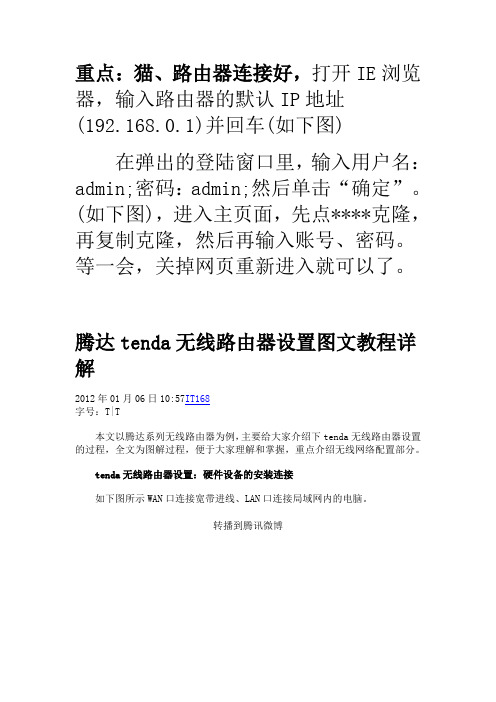
重点:猫、路由器连接好,打开IE浏览器,输入路由器的默认IP地址(192.168.0.1)并回车(如下图)在弹出的登陆窗口里,输入用户名:admin;密码:admin;然后单击“确定”。
(如下图),进入主页面,先点****克隆,再复制克隆,然后再输入账号、密码。
等一会,关掉网页重新进入就可以了。
腾达tenda无线路由器设置图文教程详解2012年01月06日10:57IT168字号:T|T本文以腾达系列无线路由器为例,主要给大家介绍下tenda无线路由器设置的过程,全文为图解过程,便于大家理解和掌握,重点介绍无线网络配置部分。
tenda无线路由器设置:硬件设备的安装连接如下图所示WAN口连接宽带进线、LAN口连接局域网内的电脑。
转播到腾讯微博下图为完整的无线网络结构拓扑图转播到腾讯微博tenda无线路由器设置:如何登陆路由器1.设置所连接电脑的IP地址。
右键点击“网上邻居”“属性”(如下图)转播到腾讯微博右键点击“本地连接”“属性”(如下图)转播到腾讯微博选择“Internet协议TCP/IP”“属性”转播到腾讯微博点击选择“自动获得IP地址”和“自动获取DNS服务器地址”。
好了后点击“确定”按钮转播到腾讯微博当然我们也可以设置手动的IP地址(如下图)转播到腾讯微博IP地址:192.168.0.XXX:(XXX为2~254)子网掩码:255.255.255.0网关:192.168.0.1DNS服务器:您可以填写您当地的DNS服务器地址(可咨询您的ISP供应商)也可以由路由器作为DNS代理服务器。
2.登陆路由器。
打开IE浏览器,输入路由器的默认IP地址(192.168.0.1)并回车(如下图)在弹出的登陆窗口里,输入用户名:admin;密码:admin;然后单击“确定”。
(如下图)转播到腾讯微博如果您输入的用户名和密码正确,浏览器将进入管理员模式的主页面。
(如下图)转播到腾讯微博tenda无线路由器设置:设置宽带连接宽带连接的设置请参考tenda路由器怎么设置:/a2012/0105/1298/000001298644.shtml tenda无线路由器设置:设置无线连接1.无线基本设置。
家用路由器设置(图解)

第四步 路由器拨号设置
第四步 路由器拨Biblioteka 设置这里选择ADSL虚拟拨号,我们大多都是选择这一项, 其他 的静态那是专线用户选择的, 我们这里不做详细介绍,知 道联通、电信等虚拟拨号用户,选择它就行了。
第四步 路由器拨号设置
第四步 路由器拨号设置
按完成即可设置好路由
第四步 路由器拨号设置
第五步 路由器网络参数设置
第五步 路由器网络参数设置
WAN口参数设置
上网账号和上网口令中填入 运营商提供的ADSL上网帐号 和口令。如果选择了按需连 接,则在有来自局域网的网 络访问请求时,自动进行连 接操作。如果自动断线等待 时间T不等于0,则在检测到 连续T分钟内没有网络访问流 量时自动断开网络连接,保 护您的上网资源。此项设置 仅对“按需连接”和“手动 连接”生效。手动连接是指 开机后由用户手动进行ADSL 拨号连接。一般建议默认选 择按需连接,因为谁也不想 开机后再进行麻烦的拨号。
第六步 路由器DHCP服务设置
选择“DHCP服务器”就可以对路由器的的DHCP服务器功能进行设置。地址池开始地 址是指DHCP服务器所自动分配的IP的起始地址。如上图中的开始地址为192.168.1.100。 地址池结束地址是指DHCP服务器所自动分配的IP的结束地址,上图中为192.168.1.199 了。网关是可选的建议填入路由器LAN口的IP地址,缺省是192.168.1.1。主DNS服务 器也是可选的填入运营商提供给您的DNS服务器,其他的选项就不用填写了。
LAN口参数设置
MAC地址是本路由器对局域网的MAC地址,此值不可更改。需要注意的是如果改 变了LAN口的IP地址,必须用新的IP地址才能登录本路由器进行WEB界面管理。 IP地址是本路由器对局域网的IP地址,局域网中所有计算机的默认网关必须设置 为该IP地址。子网掩码是本路由器对局域网的子网掩码,一般为255.255.255.0, 局域网中所有计算机的子网掩码必须与此处设置相同。
路由器怎么设置?无线路由器设置方法通用教程【图解】
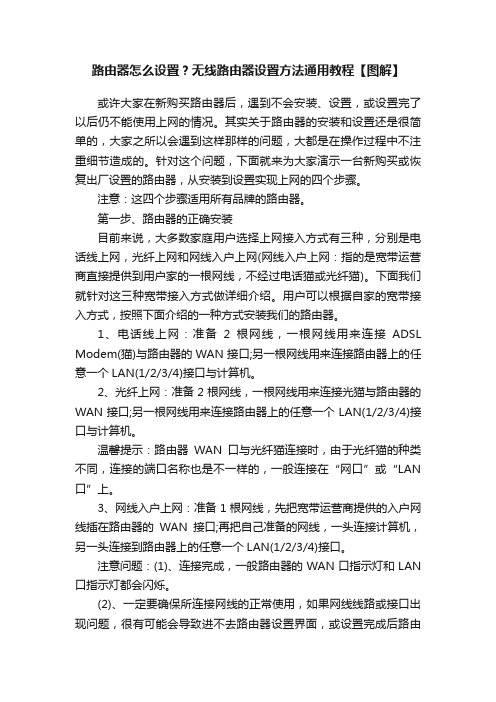
路由器怎么设置?无线路由器设置方法通用教程【图解】或许大家在新购买路由器后,遇到不会安装、设置,或设置完了以后仍不能使用上网的情况。
其实关于路由器的安装和设置还是很简单的,大家之所以会遇到这样那样的问题,大都是在操作过程中不注重细节造成的。
针对这个问题,下面就来为大家演示一台新购买或恢复出厂设置的路由器,从安装到设置实现上网的四个步骤。
注意:这四个步骤适用所有品牌的路由器。
第一步、路由器的正确安装目前来说,大多数家庭用户选择上网接入方式有三种,分别是电话线上网,光纤上网和网线入户上网(网线入户上网:指的是宽带运营商直接提供到用户家的一根网线,不经过电话猫或光纤猫)。
下面我们就针对这三种宽带接入方式做详细介绍。
用户可以根据自家的宽带接入方式,按照下面介绍的一种方式安装我们的路由器。
1、电话线上网:准备2根网线,一根网线用来连接ADSL Modem(猫)与路由器的WAN接口;另一根网线用来连接路由器上的任意一个LAN(1/2/3/4)接口与计算机。
2、光纤上网:准备2根网线,一根网线用来连接光猫与路由器的WAN接口;另一根网线用来连接路由器上的任意一个LAN(1/2/3/4)接口与计算机。
温馨提示:路由器WAN口与光纤猫连接时,由于光纤猫的种类不同,连接的端口名称也是不一样的,一般连接在“网口”或“LAN 口”上。
3、网线入户上网:准备1根网线,先把宽带运营商提供的入户网线插在路由器的WAN接口;再把自己准备的网线,一头连接计算机,另一头连接到路由器上的任意一个LAN(1/2/3/4)接口。
注意问题:(1)、连接完成,一般路由器的WAN口指示灯和LAN 口指示灯都会闪烁。
(2)、一定要确保所连接网线的正常使用,如果网线线路或接口出现问题,很有可能会导致进不去路由器设置界面,或设置完成后路由器不能使用上网。
第二步、设置电脑的IP地址、DNS为自动获取在对路由器进行设置之前,需要先把电脑的IP地址和DNS设置为自动获得,如下图所示;一般情况电脑IP地址和DNS默认就是自动获取,不过为了保险起见,建议大家检查设置一下;如果不知道怎么设置,可以参考教程:>> 如何把电脑ip地址设为自动获取注意问题:如果路由器的安装不正确或电脑的IP地址、DNS设置有问题,都有可能打不开路由器的设置界面。
TP-LINK路由器(有线、无线)通用设置图解
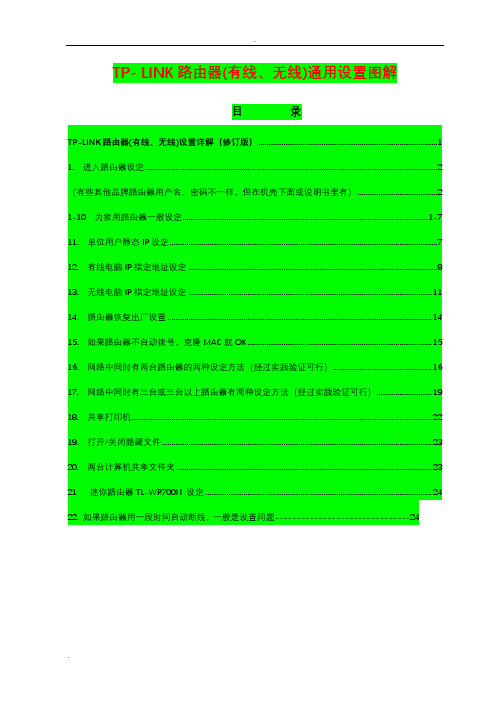
TP- LINK路由器(有线、无线)通用设置图解目录TP-LINK路由器(有线、无线)设置详解(修订版) (1)1. 进入路由器设定 (2)(有些其他品牌路由器用户名、密码不一样,但在机壳下面或说明书里有) (2)1-10 为家用路由器一般设定................................................................................................................................. 1-711. 单位用户静态IP设定 (7)12. 有线电脑IP指定地址设定 (8)13. 无线电脑IP指定地址设定 (11)14. 路由器恢复出厂设置 (14)15. 如果路由器不自动拨号,克隆MAC就OK (15)16. 网络中同时有两台路由器的两种设定方法(经过实践验证可行) (16)17. 网络中同时有三台或三台以上路由器有两种设定方法(经过实践验证可行) (19)18. 共享打印机 (22)19. 打开/关闭隐藏文件 (23)20. 两台计算机共享文件夹 (23)21 迷你路由器TL-WR700N 设定 (24)22. 如果路由器用一段时间自动断线,一般是设置问题-------------------------------24所有TP—LINK路由器设置方法基本通用1. 进入路由器设定-------按说明接好线路后在电脑浏览器地址栏输入“192.168.1.1”,之后直接敲回车键2.弹出下图用户名密码菜单---------输入用户名:admin --------密码:admin(有些其他品牌路由器用户名、密码不一样,但在机壳下面或说明书里有)3.点确定------弹出下图菜单------点左侧设置向导-------点中间下一步4.弹出如下菜单------如果是家里装的宽带就选PPPOE(ADSL虚拟拨号)-----点下一步------输入上网账号和上网口令(也就是电信或网通公司给的宽带账号和密码)-------点下一步-----设置无线设置5、选无线状态开启------在SSID中输入无线用户账号(最好是你的名字的拼音字母加数字,但不要拼全,总之你要能从众多用户名中一下直观认出是你的无线。
tp link无线路由器设置详细步骤图解
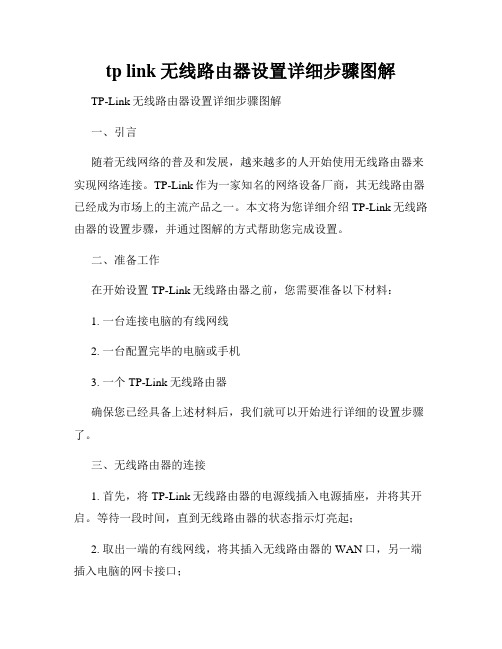
tp link无线路由器设置详细步骤图解TP-Link无线路由器设置详细步骤图解一、引言随着无线网络的普及和发展,越来越多的人开始使用无线路由器来实现网络连接。
TP-Link作为一家知名的网络设备厂商,其无线路由器已经成为市场上的主流产品之一。
本文将为您详细介绍TP-Link无线路由器的设置步骤,并通过图解的方式帮助您完成设置。
二、准备工作在开始设置TP-Link无线路由器之前,您需要准备以下材料:1. 一台连接电脑的有线网线2. 一台配置完毕的电脑或手机3. 一个TP-Link无线路由器确保您已经具备上述材料后,我们就可以开始进行详细的设置步骤了。
三、无线路由器的连接1. 首先,将TP-Link无线路由器的电源线插入电源插座,并将其开启。
等待一段时间,直到无线路由器的状态指示灯亮起;2. 取出一端的有线网线,将其插入无线路由器的WAN口,另一端插入电脑的网卡接口;3. 此时,您的电脑已经与无线路由器建立了有线连接。
四、登录无线路由器管理界面1. 打开您的浏览器,输入默认的管理地址(一般为192.168.0.1或192.168.1.1);2. 在打开的管理页面上输入默认的用户名和密码(一般为admin/admin),然后点击登录。
五、快速设置向导1. 成功登录后,您将看到无线路由器的管理界面;2. 在界面的左侧菜单中,找到并点击“快速设置”项;2. 在快速设置页面中,您可以进行无线网络名称(SSID)和密码的设置;3. 输入您希望的无线网络名称和密码,然后点击“下一步”。
六、无线安全设置1. 在无线安全设置页面,您可以选择不同的安全加密方式;2. 根据您的需要,选择适合的加密方式,并设置相应的密码和加密方式;3. 点击“下一步”完成无线安全设置。
七、其他高级设置1. 在管理界面的左侧菜单中,您可以找到许多其他高级设置选项;2. 例如,您可以设置端口转发、动态域名解析等功能;3. 根据您的需求,选择相应的高级设置,并进行详细配置。
水星路由器设置说明完全版带图

1、把路由器连接到外网步骤一:连接好线路在没有路由器之前,我们是通过电脑直接连接宽带来上网的,那么现在要使用路由器共享宽带上网,当然首先要用路由器来直接连接宽带了。
因此我们要做的第一步工作就是连接线路,把前端宽带线连到路由器〔WAN口〕上,然后把电脑也连接到路由器上〔LAN口〕,如下列图:考前须知l 如果您的宽带是直接网线入户,直接把前端网线插到路由器WAN口,电脑通过网线连接到LAN口即可。
物理接线实物图插上电之后,路由器正常工作后系统指示灯〔SYS灯或者是小齿轮图标〕是闪烁的。
线路连好后,路由器的WAN口和有线连接电脑的LAN口对应的指示灯都会常亮或闪烁,如果相应端口的指示灯不亮或电脑的网卡图标显示红色的叉,那么说明线路连接有问题,尝试检查下网线连接或换根网线试试。
请查看:网线接上了指示灯却不亮怎么办?考前须知l 宽带线一定要连接到路由器的WAN口。
WAN口与另外四个端口一般颜色有所不同,物理上也有隔开,电脑连接到编号1/2/3/4的任意一个端口。
请小心确认,如果线路连错了,肯定上不了网。
<<返回到目录步骤二:配置好电脑电脑和路由器需要进展通讯,因此首先要对电脑进展设置。
对于绝大多数的电脑来说,默认不需要做任何设置,您可以跳过此步直接进展步骤三,假设在步骤三无法登录到路由器管理界面时,可返回此处配置电脑的IP地址。
Windows 2000/XP系统:双击电脑桌面右下角的本地连接"小电脑"图标〔假设电脑右下角没有网卡图标,进入方法为"开场--控制面板--网络连接--双击本地连接"〕,然后按照下列图进展配置即可。
Windows 7/Vista系统:点击桌面右下角的网络连接图标,依次点击"翻开网络和共享中心--更改适配器设置/管理网络连接--右击本地连接--属性"〔或者点击"开场按钮--控制面板--网络和Internet--网络和共享中心--更改适配器设置/管理网络连接--右击本地连接--属性"〕,然后按照下列图配置即可。
- 1、下载文档前请自行甄别文档内容的完整性,平台不提供额外的编辑、内容补充、找答案等附加服务。
- 2、"仅部分预览"的文档,不可在线预览部分如存在完整性等问题,可反馈申请退款(可完整预览的文档不适用该条件!)。
- 3、如文档侵犯您的权益,请联系客服反馈,我们会尽快为您处理(人工客服工作时间:9:00-18:30)。
无线路由器设置图解教程
2009-10-22 20:15
多数常见路由器设置都差不多,一般在浏览器输入192.168.1.1进入路由器设置,用户名和密码一般都是admin(不是的话根据说明书的IP地址和用户名密码)。
登录后的初始界面如下:
登陆之后首先运行设置向导,我已经把登陆运行向导功能关闭,大家可以在左边栏点击设置向导。
点击下一步出现如下图所示:
由于本人现在是在办公室,属于在局域网内建设局域网(道理一样),所以先介绍静态ip的设置。
点击下一步出现如下图格式
大家现在可以设置你的外网IP等信息,这个仅供有固定ip用户使用。
如果大家是宽带拨号上网,那么在上面选择的应是ADSL虚拟拨号(PPPOE),则会弹出如下图的窗口:
把你的帐号和口令输入点击下一步即可
经过以上的设置之后,在前两个步骤点击下一步(如果选择的是动态ip则直接跳转到这里)都会跳转到如上图的窗口。
在这里我们可以选择路由是否开启无线状态,默认是开启的。
SSID是无线局域网用于身份验证的登录名,只有通过身份验证的用户才可以访问本无线网络
在模式这里可以选择带宽设置有11m、54m和108m共四个选项,只有11m和54m 可以选择频段,共有1-13个频段供选择,可以有效的避免近距离的重复频段。
大家应该发现了108m模式有两个,一个是Static模式,另外一个是Dynamic 模式。
二者一个为静态的一个为动态的,注意如果选择了静态108m模式,必须是支持速展tm功能的无线网卡才可以连接,建议选择动态或54m自适应
完成后会出现如上图的所示,点击完成。
现在进入了网络参数设置的LAN口设置即你想组建的局域网网段,IP地址即你将要使用的网关
IP地址设置好后,子网掩码有255.255.255.0和255.255.0.0可以选择. 如果选择了255.255.255.0的话,最多可以使用254个ip地址,按照我设置的ip 地址项表述的话就是100.100.100.1-100.100.100.254可以使用,但是路由器
本身占用了.1的地址,所以只有253个。
如果选择的是255.255.0.0,则可以使用100.100.0.1-100.100.255.254之间的除路由器占用的.1外的任意IP地址
这个wan口设置就是刚才咱们使用设置向导设置好的广域网(相对本局域网)信息
大家应该看到了上图wan口连接类型有7个可供选择,根据自己的需要选择即可
mac地址克隆就不需要详细介绍了吧,主要是外接设备需要绑定mac的时候,才需要更改为已允许的
这个图片是无线参数的基本设置,这里主要说明的是安全设置,当然你要开启
了才可以
在这里可以添加允许或禁止的mac地址访问本局域网络,一般的家庭用的话,主机不多,建议启用允许列表即可,记得添加允许的mac
无论上一步选择的是允许还是禁止列表中的添加都会转到如上图的窗口,并且可以在这里设置是允许的还是禁止的,可以选择生效或失效
这里就不需要说明了,主要显示连接到本路由器的电脑等设备的信息以及数据包大小
这里可以选择是否启用dhcp服务,如果启用了可以分配地址段等信息,即我们用电脑上网是自动分配的ip地址
这里可以选择静态地址分配,即给mac绑定ip地址
在上一步点击了添加后,会转到上图的窗口,在这里输入想要绑定的mac和ip 地址就可以了还可以选择是否生效。
对于限制上网时间段的朋友有用
这个虚拟服务器就比较重要了,对于需要和外部进行数据共享的朋友(即我们说的端口映射)。
点击了添加会转到下图
在这里添上服务器开放的端口号、ip地址等
协议可以选择all(全部)、tcp和udp三种
还可以选择生效或者失效,即对相应的服务器开启或者禁用
常用的服务端口号有以上10中,大家可以选择相应的,如果一台服务器需要开启多个项目,那多建立几个虚拟服务器指向同一ip就可以了
在开启防火墙的情况下,有些应用程序需要特定的端口访问网络,在这里可以指定
点击了上一步的添加新条目后会转到上图所示,触发端口填写相应的程序所需要的,然后在开放端口中选择开放此端口
触发协议也是有all、tcp和udp三个选项,如果不知道是tcp或者udp,可以选择all
开放端口的状态也是如此
这里同样可以选择是失效或者生效
这里就是选择常用的应用程序了,均可以在路由器防火墙开启的前提下使用选择
这个大家看图片上的文字就好了
这里可以设置是否开启upnp
现在到了安全设置方面了,如上图,先来防火墙设置,想设置高的安全级别可要仔细看啊。
选择开启防火墙设置(在前面的方框打上对号啊,否则无效)开启防火墙后有地址过滤、域名过滤和mac过滤三个,可以选取相应的,当然可以全部选取了
在安全设置栏选择ip过滤会出现上图的窗口,点击添加新条目
这里可以设置ip过滤的详细信息,生效时间、ip地址段、端口等
协议都是一样,有三种可以选择
这里就是选择是允许还是禁止以上设置的ip段
状态和前面的完全相同
以上的域名和mac过滤和ip地址过滤大同小异,大家参考着设置就可以了
这里可以选择远程管理所需要的端口和固定的ip地址,选择后必须使用相应的端口和固定的一个ip地址才可以进行路由器管理,增加了路由的安全级别
这里只要开启后保持默认设置就可以了,一般不需要修改
这里是点击dos被禁止主机列表后显示的,和标题一样,主要显示被禁止的主机状态
这里是设置路由器的静态路由信息,点击添加新条目就到下个图片所示
这里设置静态路由的目的ip地址等信息
这里是IP与mac绑定下的静态arp设置,点击启用后才生效
这里就是进行MAC和IP地址绑定了,不过比较麻烦,需要一个个添加,不如直接点击arp映射表,在这里选择导入就可以了,如下图
设置多了路由器也会增加工作量,容易造成死机,不建议设置绑定
动态dns有以上两种方式可以选择,大家看上图就可以了
时间设置大家都会,下图是部分时区的截图,大家可以看看
要对路由器进行升级需要先把升级文件保存在本地(进行连接路由器的主机上),然后点击浏览选择相应的文件就可以了
这里的回复出厂设置我不喜欢用,有时候恢复的不彻底,比较喜欢使用路由器的reset按钮,开机时找个比较细的东东按住就可以了
到这一步已经配置好了,可以把配置好的文件导出到本地保存,以便路由器故障的时候恢复数据,减少重新设置的工作量
有些设置修改的时候就要重启路由器了
这里可以更改登陆路由器所需的用户名和密码,很简单。
